- مؤلف Lauren Nevill [email protected].
- Public 2023-12-16 18:49.
- آخر تعديل 2025-01-23 15:16.
رمز لموقع ما ، أو كما يُطلق عليه غالبًا ، رمز هو ما يمكنك رؤيته في الزاوية المجاورة لاسم علامة التبويب في المستعرض. كما يتم عرض الأيقونة مقابل اسم الموقع في قائمة "المفضلة" ، كما يمكنك رؤيتها عندما يعرض محرك البحث موقعك في نتائج البحث.
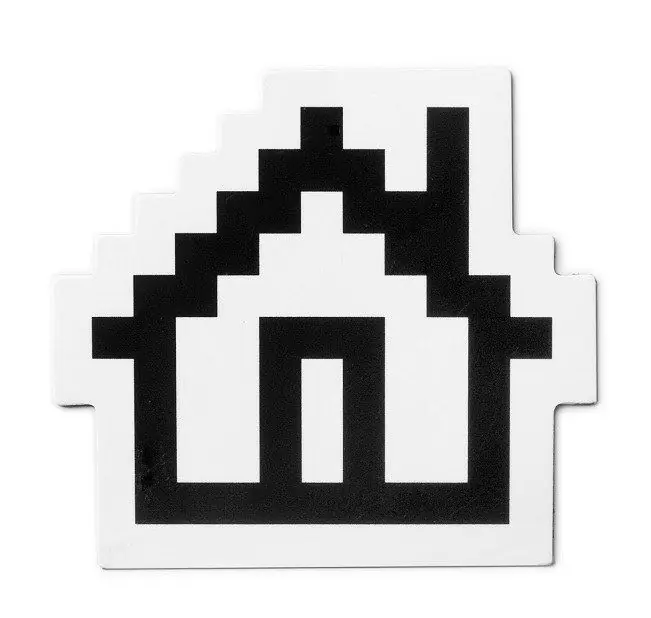
انه ضروري
- - شعار الموقع ،
- - محل تصوير،
- - محول favicon.
تعليمات
الخطوة 1
افتح شعار موقع الويب الخاص بك في Adobe Photoshop. إذا لم يكن هناك شعار ، يمكنك التقاط أي صورة أخرى ، فمن المهم فقط أن تكون مرتبطة بموقعك. قم بمعالجة الصورة عن طريق إزالة جميع التفاصيل غير الضرورية ، وتقليل حجمها الآن إلى 32 أو 16 بكسل على كل جانب. ثم احفظ الصورة كملف رسم بتنسيق.png
الخطوة 2
أفضل ما في الأمر ، إذا انتهى بك الأمر إلى إنشاء ملف بدقة 32 × 32 بكسل ، حيث يقوم المستخدمون أحيانًا بحفظ اختصارات المواقع التي يحبونها على "سطح المكتب" ، وهناك صور 16 × 16 بكسل تبدو غير مفصلة بشكل كافٍ. ومع ذلك ، ضع في اعتبارك أنه في المتصفح سيظل حجم الرمز الخاص بك 16 × 16 بكسل ، هذه هي الصور التي يتم عرضها في المفضلة وفي العنوان.
الخطوه 3
أنت الآن بحاجة إلى تحويل الصورة إلى ملف ico. يمكن القيام بذلك باستخدام برنامج إضافي لبرنامج Photoshop أو باستخدام خدمة إنترنت مجانية ، على سبيل المثال ، https://favicon.ru/. هناك الكثير من المكونات الإضافية والخدمات ، تعمل بنفس الطريقة تقريبًا ، لذلك لا فائدة من تقديم المشورة لأي واحد محدد. تسمى هذه المواقع مولدات فافيكون.
الخطوة 4
أعد تسمية الملف الناتج ليكون favicon.ico.
الخطوة الخامسة
انتقل الآن إلى لوحة التحكم الخاصة بموقعك وابحث عن الدليل الجذر حيث توجد الصفحة الأولى. يكون هذا عادةً index.html أو ملفًا آخر ينشئه نظام إدارة المحتوى. قد يكون هناك بالفعل رمز باسم favicon.ico. في هذه الحالة ، احذف الرمز القديم واستبدله بأيقونة خاصة بك.
الخطوة 6
إذا لم يكن الدليل الجذر متاحًا لك ، وكذلك في هذه الحالات إذا كتبت الكود الخاص بالموقع بنفسك ، فأنت بحاجة إلى تحرير جميع صفحات الموقع التي يجب أن يظهر عليها الرمز. افتح الصفحة في محرر وأضف إدخالاً في قسم الرأس
الخطوة 7
إذا لم يكن الرمز موجودًا في الدليل الجذر ، ولكن في مكان آخر ، فاكتب المسار الكامل للملف في معلمة href.






